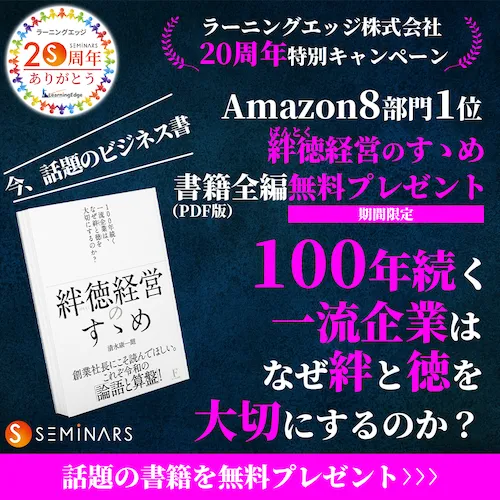- セミナーを主催しているけど、インボイスへの対応ってどうやるの?
- セミナーズにおけるインボイスの設定について知りたい
この記事では、上記のインボイスに関する設定方法などを解説します。
登録番号と事業者名の設定方法
インボイス登録番号と事業者名の設定方法は、以下の3ステップです。
- ヘッダーの「主催ページ」をクリック
- 主催プロフィールを選択
- 登録番号とインボイス事業者名を設定
①ヘッダーの「主催ページ」をクリック
セミナーズにログイン後、ヘッダーにある「主催ページ」のボタンをクリックします。
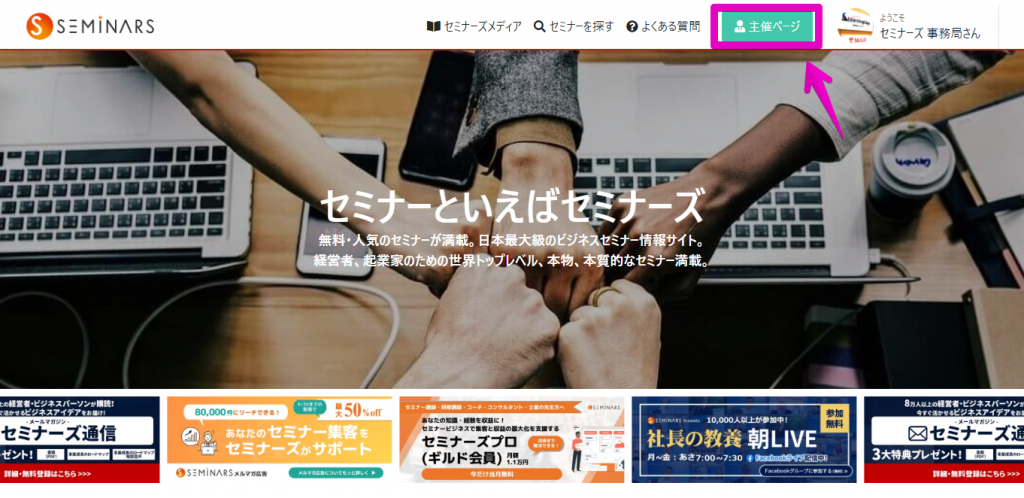
②主催プロフィールを選択
左サイドバーにある「主催プロフィール」を選択します。
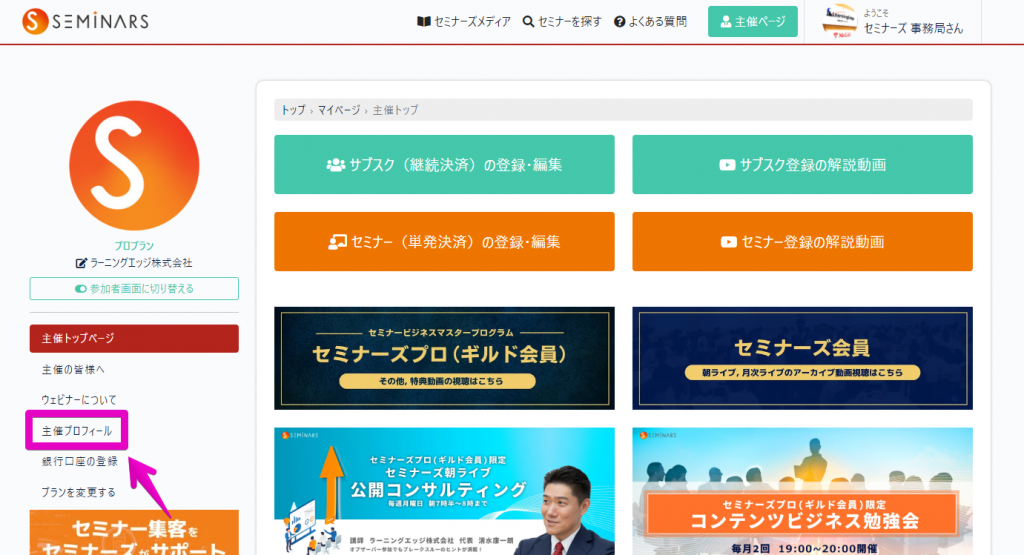
③登録番号とインボイス事業者名を設定
主催プロフィール設定項目にある「インボイス登録番号」と「インボイス事業者名」にそれぞれ入力し、「登録する」をクリックします。
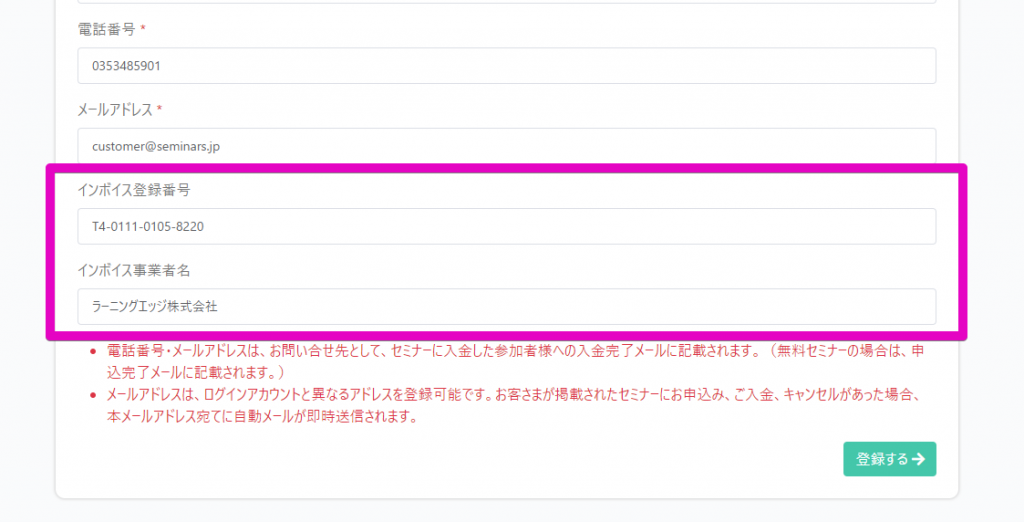
以上で、インボイス登録番号と事業者名の設定は完了です。
登録番号と事業者名の記載場所
設定したインボイス登録番号と事業者名は、「入金確認メール」と「領収書」にそれぞれ記載されます。
入金確認メールの記載例
セミナーにお申込みいただいた方と、主催者さまに送られる「入金確認メール」の以下の場所にインボイス登録番号が記載されます。
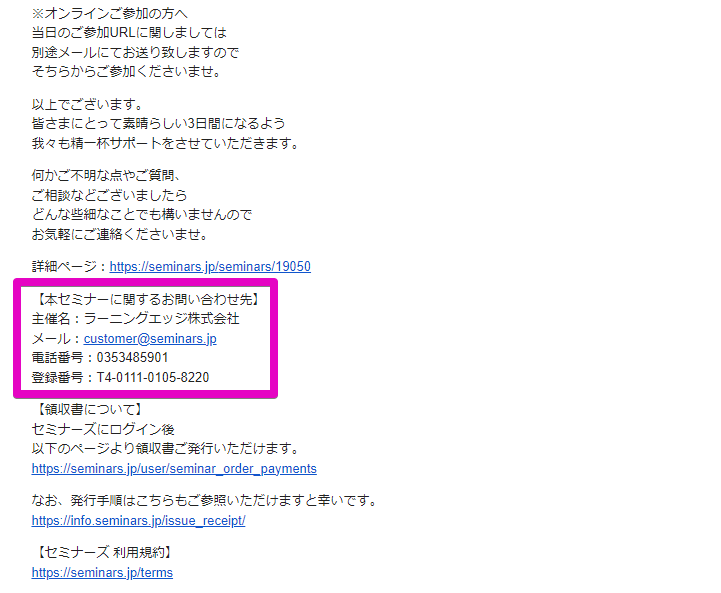
領収書の記載例
セミナーへお申込みいただいた方へ発行する領収書には、以下の場所に事業者名と登録番号が記載されます。
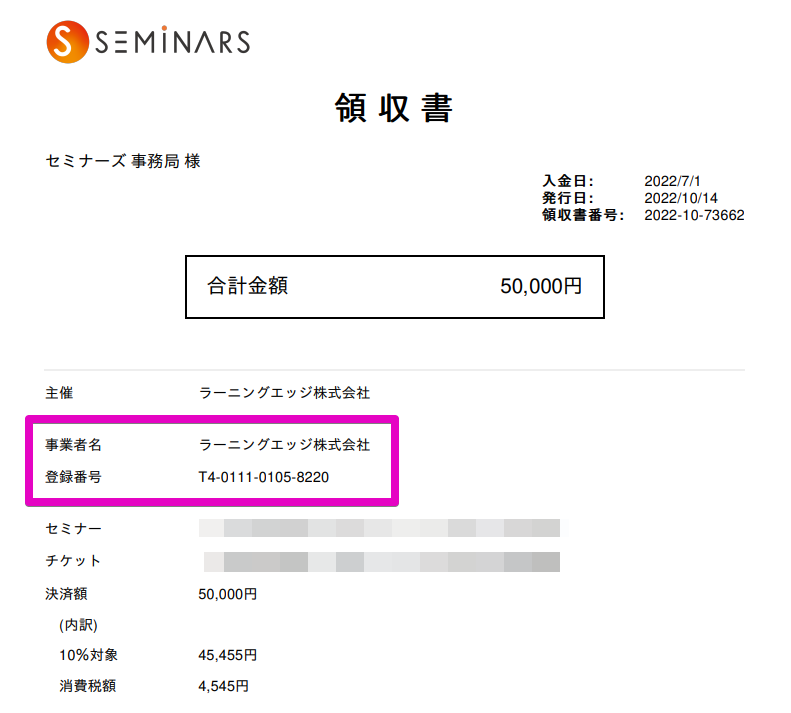
領収書の発行方法については、以下の記事をご参照ください。
> 領収書の発行方法
インボイスの写しの保存方法
適格請求書登録事業者は、交付したインボイスの写しを保存しておく必要があります。
以下のページより、参加者が交付した領収書を閲覧可能です。
よくある質問
Q. 事業者名と登録番号は設定しないとセミナーを開催できないの?
A. 事業者名と登録番号を設定しなくてもセミナー開催は可能です。
しかし、主催者が適格請求書登録事業者の場合、参加者から求められたときは、インボイスは交付しなければならない、とされています。
そのため、事業者名と登録番号が記載されたインボイスをセミナー参加者へ別途送付する必要が生じます。
その手間を省くため、事業者名と登録番号を設定することをおすすめします。
Q. セミナー参加者からインボイスの発行を求められたらどうすればいい?
A. 本記事に沿って事業者名と登録番号を設定のうえ、セミナー参加者さま自身に領収書の発行を行っていただいてください。
領収書の発行手順については、領収書の発行方法をご参照ください。